Como instalar o ChatGPT no Windows 11/10
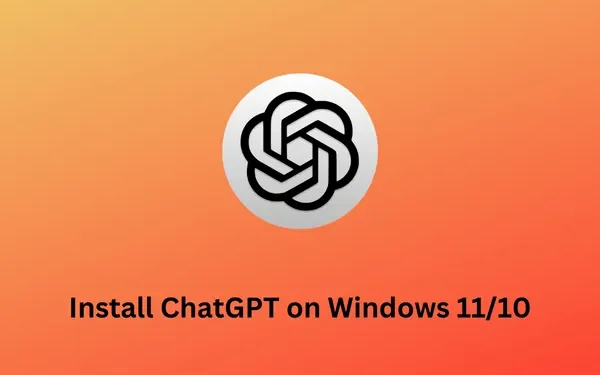
Você deve ter ouvido falar do ChatGPT de seus amigos ou outros conhecidos. Se não, ou se você está disposto a experimentar este novo aplicativo em seu PC com Windows 11/10, esta postagem é para você. Neste guia, discutiremos o que é o ChatGPT e como instalar o ChatGPT no Windows usando o Chrome e o Edge. Também examinaremos as maneiras de se inscrever em sua conta ou como usá-la no Windows.
CES 2023: Desembrulhe os 5 laptops mais inovadores
O que é ChatGPT e como instalá-lo no Windows?
Já que você está aqui, já deve ter ouvido falar do ChatGPT e quer conhecer esse aplicativo em detalhes. Caso você já saiba disso, é melhor pular esta seção e prosseguir para esta .
ChatGPT is basically a chatbot developed by OpenAI in Nov 2022. The developers have built it on top of OpenAI's GPT-3 family of large language models and has been fine-tuned using both supervised and reinforcement learning techniques.
Este novo chatbot possui recursos exclusivos que incluem escrever um ensaio, um blog ou até mesmo codificar em seu nome. A melhor coisa sobre o ChatGPT é que ele pode compreender até questões complexas de uma forma bastante natural. Bert e MUM do Google já estavam fazendo esse trabalho, mas não estavam disponíveis para uso público. Em resposta ao Microsoft Bing adicionando o ChatGPT à sua interface de pesquisa, o Google já anunciou o BARD, um rival dessa nova IA.
Agora que você está bem familiarizado com o que é o ChatGPT, vamos explorar as maneiras pelas quais você pode instalá-lo em seus PCs com Windows 11/10. Por enquanto, o aplicativo da Microsoft Store não inclui esse aplicativo. Assim, você pode usar sua versão web ou criar um atalho para isso usando Chrome ou Edge. Vamos discutir como você realiza essa tarefa no Windows 11/10.
Como instalar o ChatGPT como um aplicativo no Windows 11/10
A partir de agora, o ChatGPT como aplicativo não está disponível na Microsoft Store. No entanto, você ainda pode usar sua versão da web e pesquisar coisas diferentes online. No entanto, caso você queira usar isso como um aplicativo separado, você pode instalá-lo usando o Edge ou criar um atalho para isso usando o Chrome .
1] Usando o Microsoft Edge
Se você deseja usar o ChatGPT em seu computador como um aplicativo, sugerimos o uso do navegador Microsoft Edge. Ao usá-lo, você pode criar um aplicativo independente e seu ícone (que obviamente ainda estará usando recursos do Edge). Aqui estão as etapas necessárias que você precisa seguir no seu computador –
- Em primeiro lugar, visite chat.openai.com no seu navegador Microsoft Edge.
- Vá para o canto superior direito e clique nos três pontos horizontais .
- Localize Apps e passe o mouse sobre ele. Quando esta seção for expandida, clique em Instalar este site como um aplicativo .
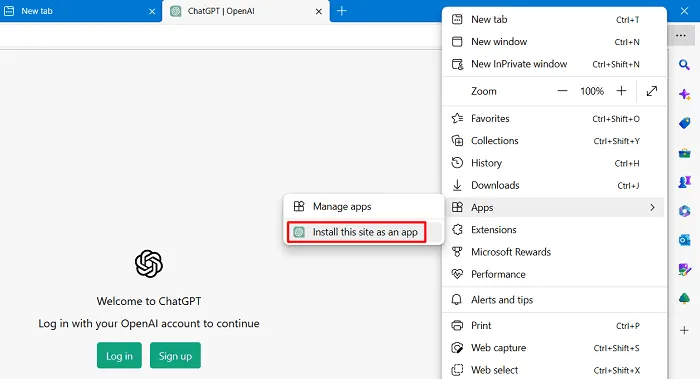
- Uma janela de sobreposição aparecerá em seguida perguntando se você realmente deseja instalar este site como um aplicativo no Windows. Bem, clique em Instalar e a instalação começará em breve.
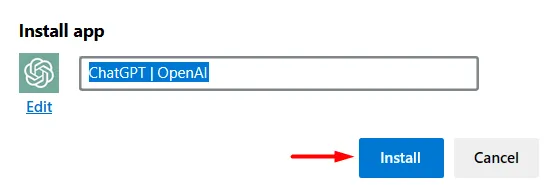
- Depois que o ChatGPT for instalado como um aplicativo no seu PC com Windows, você verá esse aplicativo sendo aberto em uma janela.
- Agora você tem opções para habilitar seu atalho para a barra de tarefas , bem como para a tela inicial .
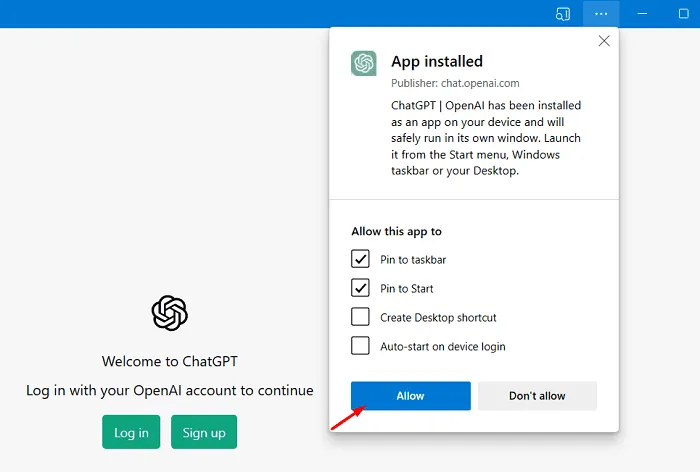
- Clique em Permitir para confirmar as alterações recentes.
Este aplicativo ainda está usando os recursos do Edge, no entanto, você sentirá que está trabalhando em um aplicativo independente.
2] Usando o Google Chrome
O processo é mais ou menos parecido com o do Microsoft Edge, com uma pequena alteração aqui no Google Chrome. Embora seja necessário instalar o ChatGPT como um aplicativo no navegador Edge, aqui você prefere criar um atalho para isso e usá-lo sempre que quiser. Aqui está o processo completo para criar um atalho para ChatGPT no Chrome –
- Em primeiro lugar, visite o site oficial do ChatGPT .
- Vá até o canto superior direito do Chrome e clique nos três pontos verticais .
- Passe o mouse sobre Mais ferramentas e selecione Criar atalho .
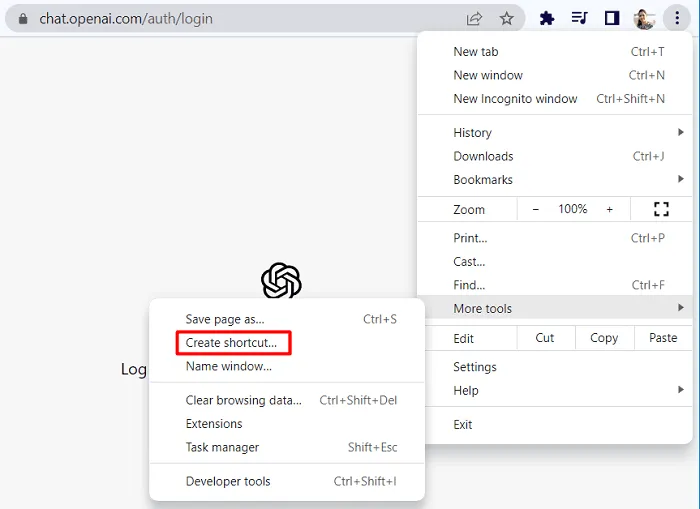
- Na janela de sobreposição, marque a caixa de seleção “ Abrir como janela ” e clique em Criar .
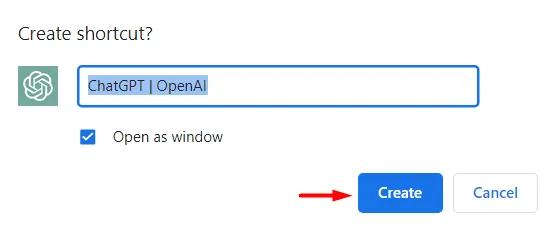
- O ChatGPT agora será fechado no Google Chrome e aberto como uma janela independente.
- Feche a janela do ChatGPT e minimize o Chrome. Agora você verá um novo atalho disponível na tela da área de trabalho.
- Bem, clique duas vezes no novo ícone do ChatGPT e você entrará em sua interface.
Agora você pode clicar no botão “ Login ” para entrar na sua conta ChatGPT. Se você ainda não criou uma conta lá, use o botão “ Inscrever-se ” em vez disso.
Como me inscrevo no ChatGPT pela primeira vez?
Se você ainda não usou o ChatGPT em nenhum lugar do seu computador, dispositivo Android ou iOS, aqui estão as etapas que você precisa seguir. Supondo que você ainda não tenha criado uma conta CHatGPT, primeiro você precisa se inscrever para este aplicativo. Veja como fazer isso –
- Abra seu navegador da Web padrão e navegue até chat.openai.com .
- Você verá duas opções para escolher. Bem, clique no botão “ Inscreva-se ”.
- Forneça o ID do Gmail com o qual você gostaria de abrir sua conta ChatGPT.
- Clique em Abrir Gmail e verifique se você recebeu um e-mail do ChatGPT.
- Se sim, abra o e-mail e clique em Verificar endereço de e-mail . Caso contrário, você pode clicar em Reenviar e-mail .
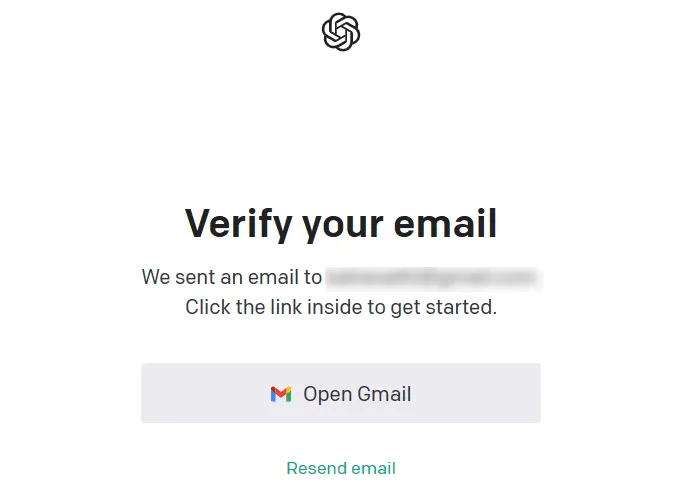
- Agora, você precisa fornecer seu número de celular para que ele estabeleça que você é um usuário verificado.
- Você receberá um código de seis dígitos em seu número de telefone. Use o mesmo para confirmar a criação de sua conta.
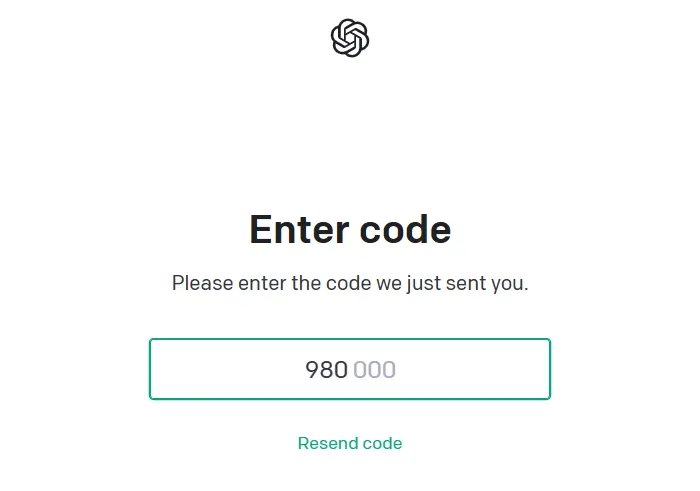
- Pronto, você criou sua conta ChatGPT com sucesso.
Você pode usar o mesmo ID de usuário e senha para fazer login no seu ChatGPT em dispositivos Windows 11/10, Android ou iPhone.
O ChatGPT ainda está aprendendo coisas, então você não pode confiar nos dados que ele produz. Certifique-se de verificar as informações que ele compartilha e use-as com sabedoria.



Deixe um comentário